
மாட்டிக்கொள்ளும் உங்கள் விண்டோஸ் புதுப்பிப்பைச் செய்யும்போது விண்டோஸ் 7 பிசி? கவலைப்படாதே! நீ தனியாக இல்லை. இந்த எரிச்சலூட்டும் பிரச்சினை குறித்து பலர் புகார் அளித்து வருகின்றனர். இந்தச் சிக்கலைத் தீர்க்க உங்களுக்கு உதவ சில திருத்தங்களைச் செய்துள்ளோம். இந்தக் கட்டுரையில் உள்ள திருத்தங்களில் ஒன்றைக் கொண்டு இந்த சிக்கலை நீங்கள் எளிதாக சரிசெய்ய முடியும்.
முயற்சிக்க வேண்டிய திருத்தங்கள்:
நீங்கள் அனைத்தையும் முயற்சி செய்ய வேண்டியதில்லை; உங்களுக்காக வேலை செய்யும் ஒன்றை நீங்கள் கண்டுபிடிக்கும் வரை பட்டியலில் கீழே உங்கள் வழியில் செயல்படுங்கள்.
- Windows Update Troubleshooter ஐ இயக்கவும்
- உங்கள் விண்டோஸ் புதுப்பிப்பு சேவையை மீண்டும் தொடங்கவும்
- DNS சர்வர் அமைப்புகளை மாற்றவும்
- கணினி கோப்பு சரிபார்ப்பை இயக்கவும்
- Microsoft Update Catalog இலிருந்து புதுப்பிப்புகளை கைமுறையாகப் பதிவிறக்கவும்
சரி 1: Windows Update Troubleshooter ஐ இயக்கவும்
உள்ளமைக்கப்பட்ட விண்டோஸ் புதுப்பிப்பு சரிசெய்தலை இயக்குகிறது r என்பது நீங்கள் முயற்சி செய்யக்கூடிய எளிதான தீர்வாகும். Windows Update Troubleshooter ஐ இயக்க கீழே உள்ள படிகளைப் பின்பற்றவும்:
- உங்கள் விசைப்பலகையில், அழுத்தவும் விண்டோஸ் லோகோ விசை மற்றும் வகை பழுது நீக்கும் தேடல் பெட்டியில். பின்னர் தேர்ந்தெடுக்கவும் பழுது நீக்கும் தேடல் முடிவுகளின் பட்டியலில்.

- இல் அமைப்பு மற்றும் பாதுகாப்பு பிரிவு, கிளிக் செய்யவும் உடன் சிக்கல்களைச் சரிசெய்யவும் விண்டோஸ் புதுப்பிப்பு .

- பாப்-அப் சாளரத்தில், கிளிக் செய்யவும் மேம்படுத்தபட்ட .

- காசோலை அடுத்த பெட்டி பழுது தானாக விண்ணப்பிக்கவும் பின்னர் கிளிக் செய்யவும் நிர்வாகியாக செயல்படுங்கள் .

- கிளிக் செய்யவும் அடுத்தது .விண்டோஸ் தானாகவே பிரச்சனைகளை கண்டறிந்து சரி செய்யும். செயல்முறை சில நிமிடங்கள் ஆகலாம்.

செயல்முறை முடிந்ததும், விண்டோஸ் 7 புதுப்பிப்பில் சிக்கிய சிக்கல் தீர்க்கப்பட்டதா என்பதைப் பார்க்கவும். இல்லையென்றால், அடுத்த திருத்தத்தை முயற்சிக்கவும்.
சரி 2: உங்கள் Windows Update சேவையை மறுதொடக்கம் செய்யுங்கள்
விண்டோஸ் புதுப்பிப்பு சேவையை கைமுறையாக மறுதொடக்கம் செய்ய முயற்சிக்கவும் Windows 7 புதுப்பிப்பில் சிக்கியுள்ள சிக்கலை உங்களால் சரிசெய்ய முடியுமா என்று பார்க்க. அதை எப்படி செய்வது என்பது இங்கே:
- உங்கள் விசைப்பலகையில், அழுத்தவும் விண்டோஸ் லோகோ விசை மற்றும் ஆர் அதே நேரத்தில் ரன் உரையாடலைத் திறக்க, பின்னர் தட்டச்சு செய்யவும் Services.msc மற்றும் அழுத்தவும் உள்ளிடவும் சேவைகள் சாளரத்தைத் திறக்க.

- வலது கிளிக் விண்டோஸ் புதுப்பிப்பு மற்றும் தேர்ந்தெடுக்கவும் நிறுத்து அதன் தற்போதைய நிலை இயங்குவதாக இருந்தால். விண்டோஸ் புதுப்பிப்பு சேவை இயங்கவில்லை என்றால், இந்த படிநிலையைத் தவிர்க்கவும்.

- உங்கள் விசைப்பலகையில், அழுத்தவும் விண்டோஸ் லோகோ விசை மற்றும் மற்றும் அதே நேரத்தில் திறக்க கோப்பு எக்ஸ்ப்ளோரர் . கீழே உள்ள பாதையை நகலெடுத்து முகவரி பட்டியில் ஒட்டவும், பின்னர் அழுத்தவும் உள்ளிடவும் செல்ல உங்கள் விசைப்பலகையில் தரவு சேமிப்பகம் கோப்புறை.|_+_|

- கோப்புறையில் உள்ள அனைத்து கோப்புகளையும் நீக்கவும் தரவு சேமிப்பகம் .

- உங்கள் கோப்பு எக்ஸ்ப்ளோரரில், cகீழே உள்ள பாதையைத் தேர்ந்தெடுத்து முகவரிப் பட்டியில் ஒட்டவும், பின்னர் அழுத்தவும் உள்ளிடவும் திறக்க உங்கள் விசைப்பலகையில் பதிவிறக்க Tamil கோப்புறை.|_+_|

- கோப்புறையில் உள்ள அனைத்து கோப்புகளையும் நீக்கவும் பதிவிறக்க Tamil .

- சேவைகள் சாளரத்தில், வலது கிளிக் செய்யவும் விண்டோஸ் புதுப்பிப்பு மற்றும் தேர்ந்தெடுக்கவும் தொடங்கு .

சிக்கல் தொடர்கிறதா இல்லையா என்பதைப் பார்க்க, Windows Updateஐ மீண்டும் சென்று பார்க்கவும். சிக்கல் மீண்டும் தோன்றினால், கவலைப்பட வேண்டாம், நீங்கள் முயற்சி செய்ய இன்னும் பல திருத்தங்கள் உள்ளன.
சரி 3: DNS சர்வர் அமைப்புகளை மாற்றவும்
புதுப்பிப்புகளைச் சரிபார்க்கும் போது உங்கள் Windows 7 சிக்கிக்கொண்டால், இது நெட்வொர்க் சிக்கலாக இருக்கலாம். உங்கள் கணினியில் DNS சேவையகத்தை மாற்ற முயற்சி செய்யலாம்தி Google பொது DNS முகவரிகள் .Google பொது DNSஉங்களுக்கு வழங்குகிறது ஒரு வேக அதிகரிப்பு மற்றும் அதிகரித்த பாதுகாப்பு. அதை எப்படி செய்வது என்பது இங்கே:
- உங்கள் விசைப்பலகையில், அழுத்தவும் விண்டோஸ் லோகோ விசை மற்றும் ஆர் அதே நேரத்தில் ரன் உரையாடலைத் திறக்கவும். பின்னர் தட்டச்சு செய்யவும் கட்டுப்பாடு மற்றும் அழுத்தவும் உள்ளிடவும் கண்ட்ரோல் பேனலைத் திறக்க.

- பாப்-அப் சாளரத்தில், கிளிக் செய்யவும் இணைப்பி அமைப்புகளை மாற்று .

- இரட்டை கிளிக் இணைய நெறிமுறை பதிப்பு 4(TCP/IPv4) அதன் பண்புகளை பார்க்க.

- தேர்ந்தெடு தானாகவே ஐபி முகவரியைப் பெறுங்கள் மற்றும் பின்வரும் DNS சேவையக முகவரிகளைப் பயன்படுத்தவும் .
விருப்பமான DNS சேவையகத்திற்கு , Google பொது DNS முகவரியை உள்ளிடவும்: 8.8.8.8 ; மாற்று DNS சேவையகத்திற்கு , Google பொது DNS முகவரியை உள்ளிடவும்: 8.8.4.4 . பின்னர் கிளிக் செய்யவும் சரி மாற்றங்களைச் சேமிக்க.

- உங்கள் கணினியை மறுதொடக்கம் செய்து விண்டோஸ் புதுப்பிப்பைச் செய்ய முயற்சிக்கவும்.
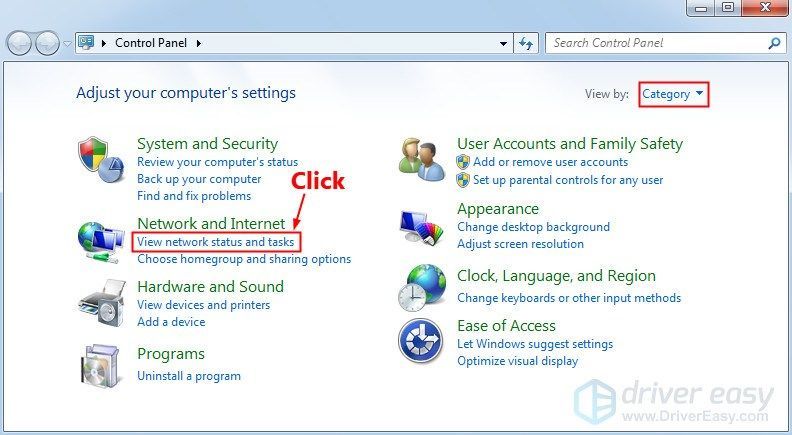
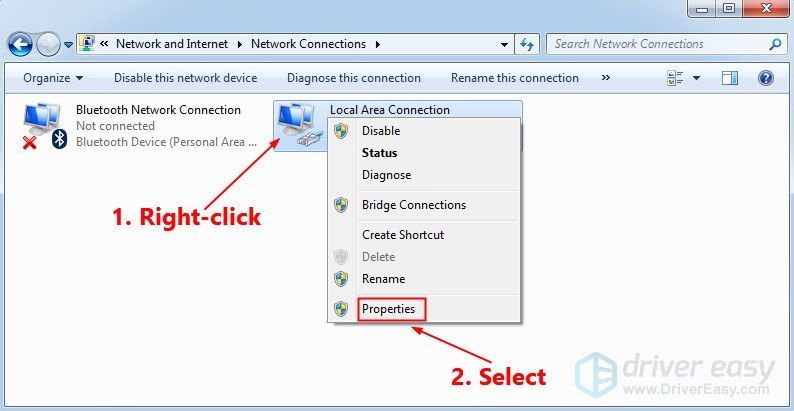
விண்டோஸ் 7 புதுப்பிப்பில் சிக்கிய சிக்கல் மீண்டும் தோன்றுகிறதா என்று பார்க்கவும். இல்லையெனில், இந்த எரிச்சலூட்டும் சிக்கலை நீங்கள் சரிசெய்துவிட்டீர்கள்.
சரி 4: கணினி கோப்பு சரிபார்ப்பை இயக்கவும்
கணினி கோப்பு சரிபார்ப்பு விண்டோஸ் சிஸ்டம் கோப்புகளில் உள்ள ஊழல்களை ஸ்கேன் செய்து, சிதைந்த கோப்புகளை மீட்டெடுக்க முடியும். நீங்கள் விண்டோஸ் 7 புதுப்பிப்பு சிக்கலில் சிக்கினால், அது சில ஊழல் பிழைகளால் ஏற்படலாம். இந்த வழக்கில், கணினி கோப்பு சரிபார்ப்பை இயக்குவது இந்த சிக்கலை தீர்க்க உதவும். அதை எப்படி செய்வது என்பது இங்கே:
- உங்கள் விசைப்பலகையில், அழுத்தவும் விண்டோஸ் லோகோ விசை மற்றும் டிஆம் cmd தேடல் முடிவுகளின் பட்டியலில், வலது கிளிக் செய்யவும் cmd மற்றும் தேர்ந்தெடுக்கவும் கட்டளை வரியில் நிர்வாகியாக இயக்கவும் . உங்களிடம் அனுமதி கேட்கப்படும். கிளிக் செய்யவும் ஆம் இயக்க கட்டளை வரியில் .

- உங்கள் விசைப்பலகையில், கீழே உள்ள கட்டளை வரிகளை தட்டச்சு செய்து அழுத்தவும் உள்ளிடவும் .
|_+_| இந்த கட்டளை செயல்பாடு முடிவடைய பல நிமிடங்கள் ஆகலாம்.
இந்த கட்டளை செயல்பாடு முடிவடைய பல நிமிடங்கள் ஆகலாம். - இந்த கட்டளை செயல்பாடு முடிந்ததும் கட்டளை வரியை மூடு.
நீங்கள் விண்டோஸ் புதுப்பிப்பைச் செய்ய முடியுமா இல்லையா என்பதைப் பார்க்கவும். இல்லையெனில், நீங்கள் புதுப்பிப்புகளை பதிவிறக்கம் செய்ய வேண்டியிருக்கும் மைக்ரோசாப்ட் புதுப்பிப்பு பட்டியல் இந்த எரிச்சலூட்டும் சிக்கலை கைமுறையாக தீர்க்க.
சரி 5: Microsoft Update Catalog இலிருந்து புதுப்பிப்புகளை கைமுறையாகப் பதிவிறக்கவும்
இந்த எரிச்சலூட்டும் சிக்கல் தொடர்ந்தால், நீங்கள் நிறுவத் தவறிய புதுப்பிப்புகளைப் பதிவிறக்க முயற்சிக்கவும் மைக்ரோசாப்ட் புதுப்பிப்பு பட்டியல் மற்றும் அவற்றை கைமுறையாக நிறுவவும். Microsoft Update Catalog இலிருந்து புதுப்பிப்புகளை கைமுறையாக பதிவிறக்கம் செய்ய கீழே உள்ள வழிமுறைகளைப் பின்பற்றவும்:
- உங்கள் விசைப்பலகையில், அழுத்தவும் விண்டோஸ் லோகோ விசை மற்றும் ஆர் அதே நேரத்தில் ரன் உரையாடலைத் திறக்கவும். வகை cmd மற்றும் அழுத்தவும் உள்ளிடவும் கட்டளை வரியில் திறக்க.

- கட்டளை வரியை தட்டச்சு செய்யவும் systeminfo மற்றும் அழுத்தவும் உள்ளிடவும் உங்கள் கணினி வகையைப் பார்க்க.
 X64 அடிப்படையிலான பிசி உங்கள் Windows OS என்பதை குறிக்கிறது 64-பிட் ; X86 அடிப்படையிலான பிசி உங்கள் Windows OS என்று அர்த்தம் 32-பிட் .
X64 அடிப்படையிலான பிசி உங்கள் Windows OS என்பதை குறிக்கிறது 64-பிட் ; X86 அடிப்படையிலான பிசி உங்கள் Windows OS என்று அர்த்தம் 32-பிட் . - உங்கள் விசைப்பலகையில், அழுத்தவும் விண்டோஸ் லோகோ விசை மற்றும் வகை விண்டோஸ் மேம்படுத்தல் . தேடல் முடிவுகளின் பட்டியலில், தேர்ந்தெடுக்கவும் விண்டோஸ் புதுப்பிப்பு .

- இடது பேனலில், கிளிக் செய்யவும் புதுப்பிப்பு வரலாற்றைக் காண்க நீங்கள் நிறுவத் தவறிய புதுப்பிப்புகளைச் சரிபார்க்க. எடுத்துக்காட்டாக, KB3006137 புதுப்பிப்பை நிறுவத் தவறினால், புதுப்பிப்பைப் பதிவிறக்கி கைமுறையாக நிறுவலாம்.

- வருகை மைக்ரோசாப்ட் புதுப்பிப்பு பட்டியல் .
- நீங்கள் முன்பு நிறுவத் தவறிய புதுப்பிப்பு எண்ணை (KBxxxxxxx) தட்டச்சு செய்து பின்னர் கிளிக் செய்யவும் தேடு .

- தேடல் முடிவுகளின் பட்டியலில், உங்கள் இயக்க முறைமைக்கான வலது புதுப்பிப்பைத் தேர்ந்தெடுத்து கிளிக் செய்யவும் பதிவிறக்க Tamil .
உங்கள் Windows OS என்றால் 64-பிட் , நீங்கள் புதுப்பிப்பைப் பதிவிறக்க வேண்டும், அதன் பெயர் அடங்கியுள்ளது x64 அடிப்படையிலானது .
- பாப்-அப் சாளரத்தில், புதுப்பிப்புகளைப் பதிவிறக்கத் தொடங்க இணைப்பைக் கிளிக் செய்யவும்.

- பதிவிறக்கம் செய்யப்பட்ட கோப்பை இருமுறை கிளிக் செய்து, புதுப்பிப்புகளை நிறுவ, திரையில் உள்ள வழிமுறைகளைப் பின்பற்றவும்.
நீங்கள் நிறுவத் தவறிய அனைத்து புதுப்பிப்புகளையும் நிறுவிய பிறகு, இந்தச் சிக்கல் தொடர்கிறதா என்பதைப் பார்க்க, விண்டோஸ் புதுப்பிப்பைச் செய்யவும். - விண்டோ 7 புதுப்பிப்பில் சிக்கிய சிக்கல் தொடர்ந்தால், நீங்கள் புதுப்பிப்புகளைப் பதிவிறக்க வேண்டும் KB3020369 , KB3172605 , KB3125574 மற்றும் KB3177467 இலிருந்து மைக்ரோசாப்ட் புதுப்பிப்பு பட்டியல் . பின்னர் அவற்றை உங்கள் கணினியில் ஒவ்வொன்றாக நிறுவவும்.
- விண்டோஸ் 7
- விண்டோஸ் புதுப்பிப்பு
இந்த புதுப்பிப்புகளை நிறுவிய பின், இந்த சிக்கல் தீர்க்கப்பட வேண்டும்.
மேலே உள்ள திருத்தங்களில் ஒன்று இந்த எரிச்சலூட்டும் சிக்கலைத் தீர்க்க உதவும் என்று நம்புகிறோம். உங்களுக்கு ஏதேனும் கேள்விகள் இருந்தால் கீழே உங்கள் கருத்தை தெரிவிக்கவும்.

























![[தீர்ந்தது] விண்டோஸ் 2022 இல் அவுட்ரைடர்ஸ் சர்வர் சிக்கல்கள்](https://letmeknow.ch/img/other/95/outriders-server-probleme-unter-windows-2022.jpg)





